GPUレイトレーシングが選択できません
Shade3D Professional Ver.22以降Windows 10環境のみ
Shade3D Professional Ver.22より搭載されたGPUレイトレーシングは、動作環境で定められた環境以外ではご利用いただくことができません。
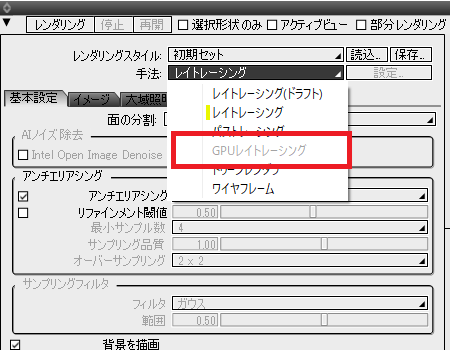
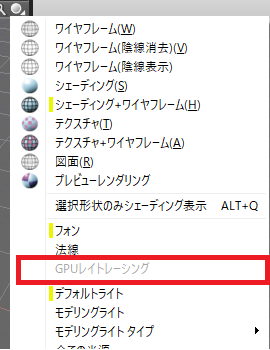
お手数ですが、Shade3D Ver.22の動作環境で定められた「GPUレイトレーシング」が動作する
環境(GPU(ビデオカード)、Windows 10のバージョンなど)をご確認ください。
・Shade3D Ver.22 動作環境はこちら
GPUレイトレーシングがご利用いただける場合は、Shade3Dを起動してヘルプメニュー>システム情報を選択します。
システム情報ウィンドウ>グラフィックスタブに記載された「グラフィックAPI」が「Direct3D 12」、
「GPUレイトレーシング」に「対応」と記載されています。
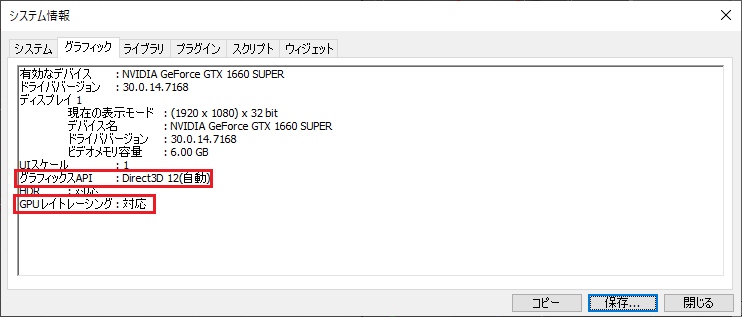
—————-
動作環境が満たしているにも関わらず、レンダリング設定のレンダリング手法、ビューコントロールバーより
「GPUレイトレーシング」が選択できない場合は、以下の内容をご確認ください。
▼対応1
GPUレイトレーシングは、OSが「Windows 10 20H1以降(Windows 11含む)」へ更新されていることや、
GPU(ビデオカード)のドライバが最新のバージョンへ更新されている必要があります。
OS、及び、GPU(ビデオカード)ドライバを最新バージョンに更新されているかご確認してください。
※OSのバージョン、および、GPUドライバに関する詳細は、各メーカーのサポート窓口へご確認ください。
▼対応2
Shade3Dで利用するGPUを以下のWebサイトで公開している方法で、直接指定して
GPUレイトレーシングが適切に利用できるかご確認ください。
・【Windows10】内蔵GPUと外部GPU(ビデオカード)を搭載したパソコンでShade3Dで使用するGPUを指定できますか?
https://knowledge.shade3d.jp/kb8571
・【Windows11】内蔵GPUと外部GPU(ビデオカード)を搭載したパソコンでShade3Dで使用するGPUを指定する
https://knowledge.shade3d.jp/kb13688
▼対応3
GPUレイトレーシングは、「Direct3D 12」を利用しています。
Shade3D Ver.22では、グラフィックスAPIを「自動」「Direct3D 11」「Direct3D 12」から選択することができます。
APIの設定は、搭載されたGPUにより最適な設定が選択されますが、「Direct3D 11」が指定されている場合は、
GPUレイトレーシングを利用することができません。
Shade3Dを起動して編集メニュー→環境設定→ビュータブを選択し「グラフィックAPI」の項目より
「Direct3D 12」を指定し、GPUレイトレーシングが適切に利用できるかご確認ください。
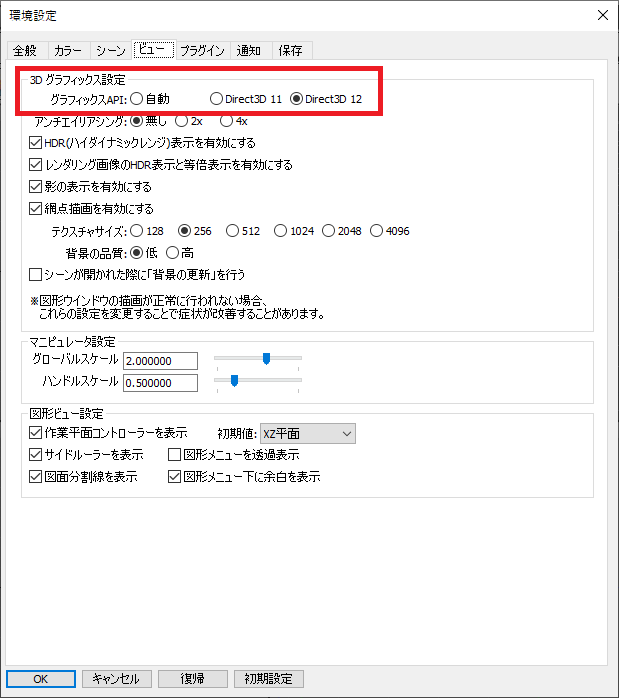
▼対応4
パソコンとモニターをつなぐ接続がGPUレイトレーシングに対応していないGPUと接続されている可能性があります。
例えば、内部GPU(intelのGPU)と外部GPU(GPUレイトレーシングに対応)を搭載しているコンピュータを利用し、
モニターとの接続は、マザーボードの内部GPUから行っているとします。
この場合は、Shade3Dでは内部GPUを利用し描画を行いますのでGPUレイトレーシングを利用することができませんし、
外部GPUがパフォーマンスの高いハードウェアの場合は、描画速度の恩恵を得ることができません。
そのため、パソコンとモニターを結ぶ接続が外部GPUがら適切に行われているかご確認ください。
これにより、GPUレイトレーシングもご利用いただくことができますのでお試しください。